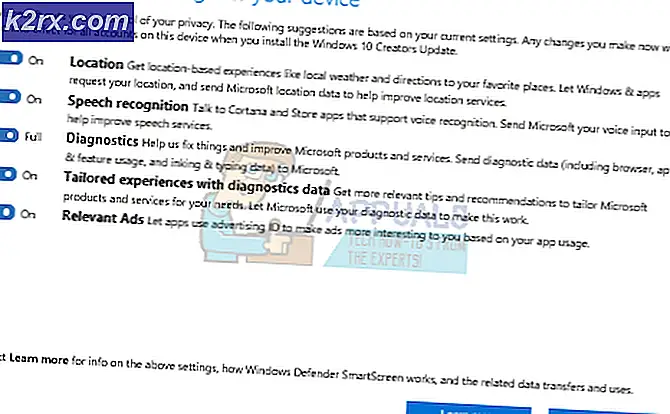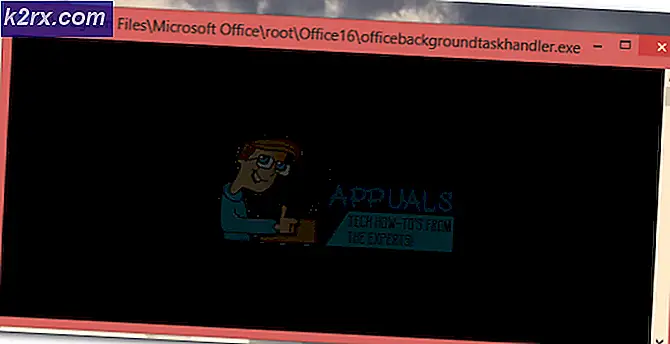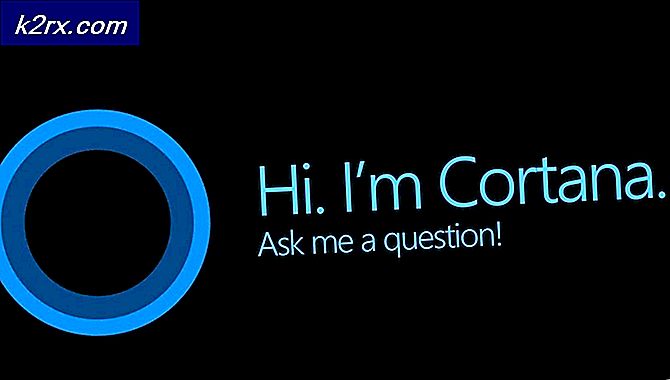FIX: Windows 10 WiFi-problemen na slaap / waak of sluimerstand
Veel Windows 10-gebruikers hebben het probleem gemeld van het niet automatisch verbinding maken met hun WiFi-netwerken. Dit begint meestal nadat u een upgrade hebt uitgevoerd naar Windows 10 vanuit een vorige versie van Windows. Er kunnen verschillende oorzaken zijn die dit probleem veroorzaken; hoewel dit misschien niet het geval is voor het upgraden, maar volgens mijn inzicht is dit ontwerp in Windows 10. Ik kon het probleem voor een gebruiker met succes oplossen, met een paar oplossingen die ik in deze handleiding zal opnemen. Bekijk voordat u begint deze handleiding en zorg ervoor dat u deze stappen hebt gevolgd. Als het nog steeds niet werkt, gaat u verder met de stappen in deze handleiding.
Schakel Ethernet uit
De eerste stap is om ervoor te zorgen dat u alleen verbonden bent met wifi en niet met allebei. Schakel Ethernet snel uit als het is verbonden met het wifi-netwerk. Verbinden met beide maakt soms een conflict en is niet nodig omdat je al op wifi zit. Om dit te doen:
Houd de Windows-toets ingedrukt en druk op R. Typ ncpa.cpl in het dialoogvenster Uitvoeren en klik op OK.
Klik met de rechtermuisknop op uw Ethernet- adapter en kies Uitschakelen.
Als een van deze stappen niet op u van toepassing is, gaat u gewoon door naar de volgende. Als dit is gebeurd, gaat u naar de volgende stap hieronder.
Wijzig WiFi-netwerklocatie
Zorg er nu voor dat de WiFi-netwerklocatie niet openbaar is, als deze openbaar is en wijzig deze dan in Privé. Om dit open Network & Sharing Center te controleren, kijkt u onder uw netwerknaam.
Als u van openbaar naar privé wilt overschakelen, houdt u de Windows-toets ingedrukt en drukt u op R. Typ regedit in het dialoogvenster Uitvoeren en klik op OK
PRO TIP: Als het probleem zich voordoet met uw computer of een laptop / notebook, kunt u proberen de Reimage Plus-software te gebruiken die de opslagplaatsen kan scannen en corrupte en ontbrekende bestanden kan vervangen. Dit werkt in de meeste gevallen, waar het probleem is ontstaan door een systeembeschadiging. U kunt Reimage Plus downloaden door hier te klikkenVouw uit en blader naar het volgende pad in de Register-editor
HKEY_LOCAL_MACHINE \ SOFTWARE \ Microsoft \ Windows NT \ CurrentVersion \ NetworkList \ Profiles
Als je daar eenmaal bent, kijk je in de map Profielen . Er kunnen daar een of meerdere mappen zijn. Klik op elke map onder Profielen en zoek naar het gegevensveld in de map ProfileName . Hier moet u uw huidige naam voor het draadloze netwerk zien en de vorige namen in Overige mappen. Zodra u de juiste map hebt geïdentificeerd, met de juiste naam, laat u die staan en verwijdert u alle andere mappen door met de rechtermuisknop te klikken en Verwijderen te kiezen. Als u klaar bent, gaat u terug naar de juiste map en dubbelklikt u op de Category Value en stelt u deze in op 1. Als het 0 is, betekent dit dat het is ingesteld op Public en als dit 2 is, dan is dit het domein. (neem voordat u dit wijzigt contact op met uw netwerkbeheerder). 1 Betekent, het is privé. Wijzigingen worden van kracht na opnieuw opstarten. Als je klaar bent, ga je naar buiten. Start nu de PC en TEST opnieuw op. Als het nog steeds niet werkt, ga dan verder met deze methode hieronder.
Start nu de computer opnieuw op en test. Zorg ervoor dat wi-fi is ingesteld om automatisch verbinding te maken, als het niet is ingesteld en automatisch opnieuw te worden opgestart. Als het nog steeds niet werkt, gaat u verder met de onderstaande Power Options-stappen.
Energiebeheer en systeeminstellingen
Houd de Windows-toets ingedrukt en druk op X. Kies Energiebeheer. Kies Een wachtwoord vereisen bij Wekken in het linkerdeelvenster en klik op Instellingen wijzigen die momenteel niet beschikbaar zijn.
Bij Wachtwoordbeveiliging bij Wakker kiezen, geen wachtwoord vereisen.
PRO TIP: Als het probleem zich voordoet met uw computer of een laptop / notebook, kunt u proberen de Reimage Plus-software te gebruiken die de opslagplaatsen kan scannen en corrupte en ontbrekende bestanden kan vervangen. Dit werkt in de meeste gevallen, waar het probleem is ontstaan door een systeembeschadiging. U kunt Reimage Plus downloaden door hier te klikken